Sie sehen die Dokumentation zu Apigee Edge.
Zur Apigee X-Dokumentation weitere Informationen
So verwalten Sie das Guthaben in einem Prepaid-Konto:
- Sehen Sie sich das aktuelle Prepaidguthaben an. Weitere Informationen finden Sie unter Vorauszahlungsguthaben mithilfe der API ansehen.
- Laden Sie das Guthaben gegebenenfalls über einen externen Zahlungsdienstleister wie Worldpay auf. Weitere Informationen finden Sie unter Prepaidguthaben mit einem Drittanbieter verwalten.
Alternativ können Sie die Aufladung verwalten, indem Sie Zahlungen manuell oder über ein integriertes Abrechnungssystem verfolgen und dann die Monetarisierungs-API aufrufen, um das Konto neu zu laden, wie unter Prepaidguthaben manuell verwalten beschrieben.
- Richte mithilfe der Monetarisierungs-API und eines Drittanbieters wie Worldpay die automatische Aufladung ein, wenn ein Prepaidguthaben unter einen bestimmten Grenzwert fällt. Diese Option ist nützlich, um wiederkehrende Zahlungen für Preispläne zu verwalten. Weitere Informationen finden Sie unter Automatische Aktualisierung von Prepaidguthaben mithilfe der API einrichten.
Wie berechne ich das verbleibende Prepaidguthaben?
Wenn Sie wie in den folgenden Abschnitten beschrieben das Prepaidguthaben eines Entwicklers oder Unternehmens aufrufen, müssen die folgenden Werte aus der Antwort abgerufen werden:
amount: Der Gesamtbetrag, der für den aktuellen Abrechnungszeitraum zur Verfügung steht. Dieser Wert wird aktualisiert, wenn du das Prepaid-Konto mit den in diesem Abschnitt beschriebenen Methoden neu lädst.usage: Gesamtbetrag des während des aktuellen Abrechnungszeitraums genutzten Geldes. Dieser Wert wird mit jeder qualifizierten monetarisierten Transaktion oder durch Ausstellen einer Gutschrift (positiv oder negativ) aktualisiert.
Sie können das verbleibende Prepaidguthaben für den aktuellen Abrechnungszeitraum berechnen, indem Sie den Wert usage vom Wert amount subtrahieren. Wenn der Wert von amount beispielsweise 335, 50 und der Wert für usage 34 ist, wird der verbleibende Kontostand so berechnet:
amount(335.50) - usage(34) = 229.50Anzeigen von Prepaidguthaben über die API
In den folgenden Abschnitten wird beschrieben, wie du mithilfe der API Prepaidguthaben für einen Entwickler oder ein Unternehmen abrufen kannst.
Prepaidguthaben eines Entwicklers aufrufen
Wenn Sie das Prepaidguthaben eines Entwicklers aufrufen möchten, senden Sie eine GET-Anfrage an eine der folgenden APIs, wobei {developer_id} die E-Mail-Adresse des Entwicklers ist:
/mint/organizations/{org_name}/developers/{developer_id}/developer-balances: Gibt Informationen zum Prepaidguthaben und wiederkehrenden Einrichtungsinformationen für einen Entwickler zurück./mint/organizations/{org_name}/developers/{developer_id}/prepaid-developer-balances: Gibt Informationen zum Prepaidguthaben zurück, einschließlich des aktuellen Guthabens und des Gesamtguthabens, der Nutzung, Aufladungen und der Nutzungssteuer.
Sie können die folgenden Abfrageparameter übergeben, um die Ergebnisse zu filtern:
| Suchparameter | Beschreibung |
|---|---|
all |
Flag, das angibt, ob alle API-Pakete zurückgegeben werden sollen. Bei Einstellung auf false wird die Anzahl der pro Seite zurückgegebenen API-Pakete durch den Abfrageparameter size definiert. Die Standardeinstellung ist false. |
size |
Anzahl der pro Seite zurückgegebenen API-Pakete. Der Standardwert ist 20. Wenn der Abfrageparameter all auf true festgelegt ist, wird dieser Parameter ignoriert. |
page |
Nummer der Seite, die zurückgegeben werden soll (bei paginierten Inhalten). Wenn der Abfrageparameter all auf true gesetzt ist, wird dieser Parameter ignoriert. |
currencyId |
ID der Währung, für die Sie Prepaidguthaben auf Ihrem Konto abrufen möchten. |
Beispiel:
$ curl -H "Accept:application/json" -X GET \
"https://api.enterprise.apigee.com/v1/mint/organizations/{org_name}/developers/{developer_id}/developer-balances" \
-u email:password
Im Folgenden finden Sie ein Beispiel für die Antwort:
{
"developerBalance": [
{
"amount": 2005,
"chargePerUsage": false,
"id": "your-provider-id",
"isRecurring": false,
"supportedCurrency": {
"description": "United States Dollars",
"displayName": "United States Dollars",
"id": "usd",
"name": "USD",
"organization": {
"address": [
{
"address1": "10 Almaden Blvd.",
"city": "San Jose",
"country": "US",
"id": "32e808d8-3a3c-4d76-a0ae-17d70a982c61",
"isPrimary": true,
"state": "CA",
"zip": "95113"
}
],
"approveTrusted": false,
"approveUntrusted": false,
"billingCycle": "CALENDAR_MONTH",
"country": "US",
"currency": "USD",
"description": "my-org",
"groupOrganization": false,
"hasBillingAdjustment": false,
"hasBroker": false,
"hasSelfBilling": false,
"hasSeparateInvoiceForProduct": false,
"id": "my-org",
"issueNettingStmt": false,
"name": "my-org",
"nettingStmtPerCurrency": false,
"selfBillingAsExchOrg": false,
"selfBillingForAllDev": false,
"separateInvoiceForFees": false,
"status": "ACTIVE",
"supportedBillingType": "BOTH",
"taxModel": "HYBRID",
"timezone": "UTC"
},
"status": "ACTIVE",
"virtualCurrency": false
},
"usage": 2.1572
}
],
"totalRecords": 1
}
Anzeigen der Prepaidguthaben eines Unternehmens
Wenn Sie die Prepaidguthaben eines Unternehmens aufrufen möchten, senden Sie eine GET-Anfrage an /mint/organizations/{org_name}/companies/{company_id}/developer-balances, wobei {company_id} die ID des Unternehmens ist. Wenn das Unternehmen eine Vorauszahlung erhält, wird mit der Anfrage das aktuelle Prepaidguthaben abgerufen. Bei einer nachträglichen Zahlung wird mit der Anfrage das aktuelle Kreditlimit abgerufen.
Sie können die folgenden Abfrageparameter übergeben, um die Ergebnisse zu filtern:
| Suchparameter | Beschreibung |
|---|---|
all |
Flag, das angibt, ob alle API-Pakete zurückgegeben werden sollen. Bei Einstellung auf false wird die Anzahl der pro Seite zurückgegebenen API-Pakete durch den Abfrageparameter size definiert. Die Standardeinstellung ist false. |
size |
Anzahl der pro Seite zurückgegebenen API-Pakete. Der Standardwert ist 20. Wenn der Abfrageparameter all auf true festgelegt ist, wird dieser Parameter ignoriert. |
page |
Nummer der Seite, die zurückgegeben werden soll (bei paginierten Inhalten). Wenn der Abfrageparameter all auf true gesetzt ist, wird dieser Parameter ignoriert. |
currencyId |
ID der Währung, für die Sie Prepaidguthaben auf Ihrem Konto abrufen möchten. |
Beispiel:
$ curl -H "Accept:application/json" -X GET \
"https://api.enterprise.apigee.com/v1/mint/organizations/{org_name}/companies/{company_id}/developer-balances" \
-u email:password
Wenn Sie sich das Prepaidguthaben eines Entwicklers ansehen, ist die Antwort mit der oben dargestellten Antwort vergleichbar.
Prepaidguthaben über einen Zahlungsdienstleister verwalten
Sie können Prepaidguthaben in Ihrem Konto verwalten. Richten Sie dazu ein Händlerkonto bei einem Drittanbieter wie Worldpay ein. Die folgende Abbildung zeigt, wie das Prepaidguthaben über den Worldpay-Zahlungsanbieter verwaltet wird.
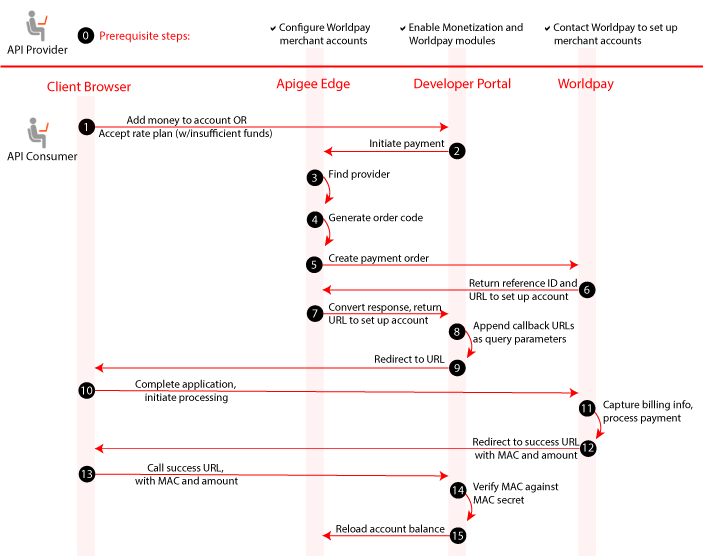
In der folgenden Tabelle werden die einzelnen Schritte für die oben dargestellte Verwaltung von Prepaidguthaben beschrieben.
| Step | Beschreibung |
|---|---|
| 0 |
Erforderliche Schritte Wenn Sie als API-Anbieter einen Drittanbieter für Zahlungen wie Worldpay einrichten möchten, müssen Sie: |
| 1 |
Zum Auslösen des Ablaufs führt ein API-Nutzer eine der folgenden Aufgaben im Entwicklerportal aus:
|
| 2 | Das Entwicklerportal initiiert die Zahlung über Edge für den Entwickler mit der Anbieter-ID, dem Aufladebetrag und der Währung. Informationen zum Verwenden der API zum Ausführen von Zahlungen finden Sie unter Zahlung an ein Prepaid-Konto mithilfe eines Zahlungsdienstleisters einleiten. |
| 3 | Edge findet Anbieter nach ID und stellt fest, dass es sich um ein Worldpay-Konto handelt. |
| 4 | Edge generiert einen Bestellcode. |
| 5 | Edge erstellt den Zahlungsauftrag bei Worldpay. |
| 6 | Worldpay gibt eine Referenz-ID für die Bestellung und eine zeitlich begrenzte URL für deren Ausführung zurück. |
| 7 |
Die Antwort von Worldpay wird in eine generische Edge-/Payment API-Antwort konvertiert, die an das Entwicklerportal zurückgegeben wird, um den in Schritt 2 initiierten Aufruf abzuschließen. Beispiel:
{
"isRecurring": "false",
"orderCode": "1234",
"referenceId": "3042815493",
"referenceUrl": "https://secure.worldpay.com/wcc/dispatcher?OrderKey=MERCH_CODE_FROM_PROVIDER%5E1234",
"success": "true"
}
|
| 8 | Das Entwicklerportal hängt Callback-URLs (für Erfolg, Fehler usw.) als Abfrageparameter an die URL an. |
| 9 | Das Entwicklerportal antwortet auf die Anfrage in Schritt 1, indem es den Browser des API-Nutzers an die geänderte URL weiterleitet. |
| 10 | Der API-Nutzer füllt das Antragsformular aus und initiiert die Verarbeitung mit Worldpay. |
| 11 | Worldpay erfasst die Zahlungsinformationen und verarbeitet die Zahlung. Bei Erfolg generiert Worldpay einen Message Authentication Code (MAC) mit dem MAC-Secret, das sowohl in Worldpay als auch im Entwicklerportal konfiguriert wurde. |
| 12 | Worldpay leitet den Browser des API-Nutzers an die erfolgreiche Callback-URL (aus Schritt 8) weiter und hängt den MAC als Abfrageparameter und die Menge an. |
| 13 | Der Browser ruft die URL im Entwicklerportal mit der angeforderten Anzahl und MAC-Adresse auf. |
| 14 | Das Portal überprüft die MAC anhand des MAC-Secrets. Der MAC verhindert, dass eine Person willkürlich behauptet, dass erfolgreiche Zahlungen durchgeführt wurden. |
| 15 | Das Entwicklerportal sendet eine Anfrage an Edge zum Aufladen des Prepaidguthabens. Informationen dazu, wie Sie das Guthaben mithilfe der API aufladen, finden Sie unter Prepaidguthaben mithilfe der API neu laden. |
In den folgenden Abschnitten werden die Schritte beschrieben, die erforderlich sind, um Prepaidguthaben mit einem externen Zahlungsdienstleister zu verwalten:
- Händlerkonto beim Worldpay-Zahlungsanbieter einrichten
- Zahlungsanbieter in Edge konfigurieren
- Für Ihre Organisation konfigurierte Zahlungsanbieter ansehen
- Erforderliche Module im Entwicklerportal aktivieren und konfigurieren
- Zahlungen an ein Prepaidkonto über einen Zahlungsdienstleister veranlassen
- Prepaidguthaben mithilfe der API neu laden
- Externen Zahlungsdienstleister löschen
Händlerkonto beim Worldpay-Zahlungsanbieter einrichten
Bevor Sie beginnen, müssen Sie sich an einen externen Zahlungsdienstleister (Worldpay) wenden, um Ihr Händlerkonto einzurichten. Es wird empfohlen, zwei Konten einzurichten, eines für Testzwecke und eines für die Produktion. Weitere Informationen zu Worldpay-Händlerkonten findest du unter www.worldpay.com und wp-support.crm.worldpay.com (Worldpay-Supportcenter).
Nachdem Sie Ihr Händlerkonto eingerichtet und Ihre Kontoanmeldedaten erhalten haben, konfigurieren Sie Ihr Händlerkonto mit Worldpay:
- Rufen Sie https://secure.worldpay.com/sso/public/auth/login.html auf.
- Melden Sie sich mit den von Worldpay bereitgestellten Anmeldedaten in Ihrem Worldpay-Konto an.
- Legen Sie das XML-Passwort und den MAC-Schlüssel (Message Authentication Code) fest:
- Klicken Sie auf Profil.
- Legen Sie im Feld XML-Passwort das Passwort fest, das bei der Konfiguration des Worldpay-Zahlungsanbieters in Edge verwendet werden soll.
- Geben Sie in das Feld MAC-Weiterleitungsschlüssel einen geheimen MAC-Schlüssel mit 20 bis 30 Zeichen ein.
- Klicken Sie auf Profil speichern.
- Fügen Sie den Apigee Edge-Verwaltungsserver der Liste der Händler-IP-Adressen (Zulassungsliste) hinzu:
- Klicken Sie auf Profil > Händlerumgebung.
- Klicken Sie auf Neue Test-IP.
- Geben Sie die IP-Adresse für den Apigee Edge-Verwaltungsserver ein.
- Klicken Sie auf Speichern.
- Konfigurieren Sie die Händler-URL, um die Worldpay-Parameter, einschließlich des Methodenauthentifizierungscodes (MAC) anzufügen:
- Klicken Sie auf Installationen > Gehostete Zahlungsseiten > Designer für Zahlungsseiten.
- Wählen Sie unter Zahlungsseiten bearbeiten in der Drop-down-Liste Kanal auswählen Ihre Installations-ID aus.
- Wählen Sie auf dem Tab „Eigenschaften“ die Option Händlerkonfiguration bearbeiten aus.
- Legen Sie für den Wert der „Send URL Parameters“ (URL-Parameter senden) True fest.
- Klicken Sie auf den Tab Veröffentlichen.
- So übernehmen Sie Änderungen:
- Klicken Sie bei Testumgebungen unter Design auf Hochstufen, um vom Design in die Sandbox zu wechseln.
- Klicken Sie für Produktionsumgebungen unter Sandbox auf Hochstufen, um von der Sandbox in die Produktion hochzustufen.
Zahlungsanbieter in Edge konfigurieren
Im nächsten Schritt konfigurieren Sie den Zahlungsanbieter in Edge.
Sie können Ihren Zahlungsanbieter für eine bestimmte Organisation mit der folgenden API konfigurieren:
/organizations/{org-name}/providers
Nur Apigee Edge Private Cloud-Kunden mit Systemadministratorberechtigungen können optional einen globalen Zahlungsanbieter mit der folgenden API konfigurieren:
/config/providers
Beim Aufrufen der einzelnen APIs müssen Sie die folgenden Informationen im Anfragetext angeben:
| Parameter | Beschreibung | Erforderlich |
authType |
Vom Zahlungsdienstleister bereitgestellte Installations-ID. | Ja |
credential |
Base64-codierte Anmeldedaten (username:XMLpassword) für dein Worldpay-Händlerkonto; username entspricht dem Händlercode (in Großbuchstaben) und XMLpassword gibt das XML-Passwort an, das du im vorherigen Schritt bei der Einrichtung deines Worldpay-Händlerkontos festgelegt hast. |
Ja |
description |
Beschreibung des Zahlungsdienstleisters | Nein |
endpoint |
Endpunkt für den Zugriff auf den Zahlungsanbieter
|
Ja |
merchantCode |
Händlercode, der dem API-Nutzer vom Zahlungsanbieter zur Verfügung gestellt wird | Ja |
name |
Name, der für den Anbieter verwendet werden soll.
Nur Apigee Edge Private Cloud-Kunden: Achten Sie bei globalen Zahlungsanbietern darauf, dass der Name in allen Edge-Organisationen eindeutig ist. Es wird empfohlen, WorldPay in den Namen des Anbieters aufzunehmen (Groß-/Kleinschreibung wird nicht berücksichtigt), damit er leicht identifiziert werden kann. Beispiel: |
Ja |
Im folgenden Beispiel wird ein Händlerkonto bei Worldpay namens Worldpay-myorg eingerichtet:
$ curl -H "Content-Type:application/json" -X POST -d \
'{
"name": "Worldpay-myorg",
"description": "Worldpay payment provider",
"endpoint": "https://secure.worldpay.com/jsp/merchant/xml/paymentService.jsp",
"authType": "123456",
"credential": "dXNlcm5hbWU6cGFzc3dvcmQ=",
"merchantCode": "myMerchantCode"
}' \
"https://api.enterprise.apigee.com/v1/organizations/myOrg/providers" \
-u email:password
Externe Zahlungsanbieter aufrufen
Sehen Sie sich die für Ihre Edge-Organisation konfigurierten externen Zahlungsanbieter an und bestätigen Sie sie, indem Sie eine GET-Anfrage an die folgende Ressource senden:
/mint/organizations/{org-name}/providers
Hier ein Beispiel für die Drittanbieter-Zahlungsanbieter, die derzeit für myorg konfiguriert sind:
$ curl -X GET \ "https://api.enterprise.apigee.com/v1/mint/organizations/myorg/providers" \ -u email:password
Im Folgenden findest du ein Beispiel für die Antwort mit zwei Händlerkonten, eines für Tests und eines für die Produktion.
{
"provider" : [ {
"authType" : "123456",
"credential" : "dXNlcm5hbWU6cGFzc3dvcmQ=",
"description" : "Worldpay payment provider",
"endpoint" : "https://secure.worldpay.com/jsp/merchant/xml/paymentService.jsp",
"id" : "worldpay-myorg",
"merchantCode" : "MERCH_CODE",
"name" : "Worldpay-myorg"
}, {
"authType" : "123456",
"credential" : "dXNlcm5hbWU6cGFzc3dvcmQ=",
"description" : "Worldpay payment provider",
"endpoint" : "https://secure-test.worldpay.com/jsp/merchant/xml/paymentService.jsp",
"id" : "worldpay-test",
"merchantCode" : "MERCH_CODE_FROM_PROVIDER",
"name" : "Worldpay-test"
} ]
}
Monetarisierungs- und Worldpay-Module im Entwicklerportal aktivieren und konfigurieren
Aktiviere die erforderlichen Monetarisierungs- und Worldpay-Module im Entwicklerportal. Weitere Informationen findest du unter Konfigurieren der Monetarisierung im Entwicklerportal.
Veranlassung von Zahlungen auf ein Prepaidkonto über den Zahlungsdienstleister
Wie in Schritt 2 des Ablaufs für die Kontoverwaltung mit Prepaid-Konten gezeigt, werden Zahlungen an ein Prepaidkonto mithilfe eines Zahlungsanbieters vom Entwicklerportal veranlasst, wenn API-Nutzer:
- Einen Preisplan akzeptieren, aber das Prepaid-Konto reicht nicht aus
- Fordern Sie das Hinzufügen von Geld auf das Prepaid-Konto an.
Um über die API eine Zahlung von einem externen Zahlungsdienstleister zu veranlassen, senden Sie eine POST-Anfrage an die folgende Ressource, wobei {developer_id} die E-Mail-Adresse des Entwicklers ist.
/mint/organizations/{org_name}/developers/{developer_id}/payment?amount={amount}&provider={providerId}&supportedCurrencyId={currency}
Wenn Sie die Anfrage senden, müssen Sie die folgenden Werte als Abfrageparameter angeben:
- Dem Prepaidguthaben hinzuzufügender Betrag (
amount={amount}) - Zahlungsdienstleister-ID (
provider={providerId}) - Unterstützte Währung (
supportedCurrencyId={currency})
Darüber hinaus müssen grundlegende Kontodetails wie die Rechnungsadresse des Unternehmens weitergegeben werden.
Im folgenden Beispiel wird ein Prepaidguthaben über den Worldpay-Zahlungsanbieter aufgeladen. Die erste Überweisung auf Ihr Prepaidkonto erfolgt in Höhe von 10 $ (amount
Abfrageparameter ist auf 10 gesetzt).
$ curl -H "Content-Type:application/xml" -X POST -d \
'{
"address1": "5115 Hopyard Ave.",
"city": "Pleasanton",
"country": "US",
"state": "CA",
"zip": "58158"
}'
' \
"https://api.enterprise.apigee.com/v1/mint/organizations/{org_name}/developers/{developer_id}/payment?amount=10&provider=worldpay-myorg&supportedCurrencyId=usd" \
-u email:password
Im Folgenden finden Sie ein Beispiel für die Antwort:
{
"isRecurring": "false",
"orderCode": "1234",
"referenceId": "3042815493",
"referenceUrl": "https://secure.worldpay.com/wcc/dispatcher?OrderKey=MERCH_CODE_FROM_PROVIDER%5E1234",
"success": "true"
}
Die URL zur Seite „Worldpay Secure Payment“ wird in referenceUrl zurückgegeben und Ihr eindeutiger Bestellschlüssel wird als Abfrageparameter angehängt.
Prepaidguthaben mithilfe der API aufladen
Wie in Schritt 15 des Ablaufs der Prepaid-Kontoverwaltung gezeigt, sendet das Entwicklerportal nach der Überprüfung der erfolgreichen Verarbeitung durch den Zahlungsanbieter eine Anfrage an Edge, um das Prepaid-Konto neu zu laden.
Sie können das Prepaidguthaben mithilfe der API für einen Entwickler oder ein Unternehmen wie in den folgenden Abschnitten beschrieben aufladen.
Prepaidguthaben für einen Entwickler aufladen
Wenn Sie ein Prepaidguthaben für einen Entwickler mithilfe der API aufladen möchten, senden Sie eine POST-Anfrage an /mint/organizations/{org_name}/developers/{developer_id}/developer-balances, wobei {developer_id} die E-Mail-Adresse des Entwicklers ist. Wenn Sie die Anfrage senden, müssen Sie im Anfragetext den Betrag angeben, der dem Guthaben hinzugefügt werden soll, und die verwendete Währung.
Durch die folgende Anforderung wird dem Prepaidguthaben eines Entwicklers beispielsweise 1.000 $hinzugefügt:
$ curl -H "Content-Type:application/json" -X POST -d \
'{
"amount": 1000,
"supportedCurrency": {
"id": "usd"
}
}' \
"https://api.enterprise.apigee.com/v1/mint/organizations/{org_name}/developers/{developer_id}/developer-balances" \
-u email:password
Eine Beschreibung der Anfrageeigenschaften finden Sie unter Zusammenfassung der Anfrageeigenschaften zum Aufladen eines Prepaidkontos.
Aufladen eines Prepaidguthabens für ein Unternehmen
Wenn Sie über die API ein Prepaidguthaben für ein Unternehmen aufladen möchten, senden Sie eine POST-Anfrage an /mint/organizations/{org_name}/companies/{company_id}/developer-balances, wobei {company_id} die ID des Unternehmens ist. Wenn Sie die Anfrage senden, müssen Sie im Anfragetext den Betrag angeben, der dem Guthaben hinzugefügt werden soll, und die verwendete Währung.
Die folgende Anforderung fügt dem Prepaidguthaben eines Unternehmens 1000 US-Dollar hinzu:
$ curl -H "Content-Type:application/json" -X POST -d \
'{
"amount": 1000,
"supportedCurrency": {
"id": "usd"
}
}' \
"https://api.enterprise.apigee.com/v1/mint/organizations/{org_name}/companies/{company_id}/developer-balances" \
-u email:password
Eine Beschreibung der Anfrageeigenschaften finden Sie unter Zusammenfassung der Anfrageeigenschaften zum Aufladen eines Prepaidkontos.
Zusammenfassung der Anfrageeigenschaften für das Aufladen eines Prepaid-Kontos
Die folgenden Attribute müssen beim Aufladen von Prepaidguthaben mit der API angegeben werden:
| Name | Beschreibung | Standard | Erforderlich? |
|---|---|---|---|
amount |
Auf das Prepaidguthaben angewendeter Betrag (in der entsprechenden Währung) |
– | Ja |
supportedCurrency |
Währung, die für das Prepaidguthaben verwendet wird. Das ist die Währung, die im API-Paket, das der Entwickler erworben hat, für den Tarif festgelegt wurde. |
– | Ja |
Zahlungsdrittanbieter löschen
Sie können einen für Ihre Edge-Organisation konfigurierten externen Zahlungsdienstleister löschen, indem Sie eine DELETE-Anfrage an die folgende Ressource senden:
Verwenden Sie die folgende API, um einen Zahlungsanbieter für eine bestimmte Organisation zu löschen:
/mint/organizations/{org-name}/providers/id
Nur Apigee Edge Private Cloud-Kunden mit Systemadministratorberechtigungen können einen globalen Zahlungsanbieter mit der folgenden API löschen:
/config/providers/id
Mit der folgenden Eingabe werden beispielsweise die derzeit für myorg konfigurierten Drittanbieter für Zahlungen gelöscht:
$ curl -X DELETE \ "https://api.enterprise.apigee.com/v1/mint/organizations/myorg/providers/worldpay-myorg" \ -u email:password
Prepaidguthaben manuell verwalten
Alternativ können Sie das Aufladen von Prepaidguthaben verwalten, indem Sie Zahlungen manuell oder über ein integriertes Abrechnungssystem verfolgen und dann die Monetarisierungs-API aufrufen, um das Konto zu aktualisieren, wie unter Prepaidguthaben mithilfe der API neu laden beschrieben.
Automatisches Aufladen von Prepaidguthaben über die API einrichten
In den folgenden Abschnitten wird beschrieben, wie Sie die automatische Aktualisierung von Prepaidguthaben für einen Entwickler oder ein Unternehmen über einen externen Zahlungsdienstleister einrichten. Diese Option ist nützlich, um wiederkehrende Zahlungen für Preispläne zu verwalten.
Automatisches Aufladen von Prepaidguthaben für einen Entwickler
Wenn Sie die automatische Aktualisierung eines Prepaidguthabens für einen Entwickler einrichten möchten, wenn das Guthaben unter einen bestimmten Grenzwert fällt, senden Sie eine POST-Anfrage an /mint/organizations/{org_name}/developers/{developer_id}/developer-balances/recurring-setup, wobei {developer_id} die E-Mail-Adresse des Entwicklers ist.
Wenn Sie eine Anfrage senden, müssen Sie Folgendes angeben:
- ID des Zahlungsdienstleisters, der zum Aktualisieren des Kontos verwendet werden soll (
providerID) - Flag, das die automatische Aktualisierung aktiviert (
isRecurring) - Grenzwert, um den das Prepaidguthaben unterschritten muss, damit eine automatische Aktualisierung ausgelöst wird (
replenishAmount) - Betrag, der dem Konto automatisch hinzugefügt werden soll (
recurringAmount) supportedCurrencyID, um die Währung anzugeben.
Wenn das Prepaidguthaben des Entwicklers im folgenden Beispiel unter 5 US-Dollar sinkt, werden dem Konto automatisch 10 US-Dollar hinzugefügt.
$ curl -H "Content-Type:application/json" -X POST -d \
'{
"providerId": "worldpay-myorg",
"isRecurring" : true,
"replenishAmount" : 5,
"recurringAmount" : 10
}' \
"https://api.enterprise.apigee.com/v1/mint/organizations/{org_name}/developers/{developer_id}/developer-balances/recurring-setup?supportedCurrencyId=usd" \
-u email:password
Eine Beschreibung der Anfrageeigenschaften finden Sie unter Zusammenfassung der Anfrageeigenschaften zum Einrichten der automatischen Aktualisierung von Prepaidkonten.
Automatische Aktualisierung von Prepaidguthaben für ein Unternehmen
Wenn Sie die automatische Aktualisierung eines Prepaidguthabens für ein Unternehmen einrichten möchten, wenn das Guthaben unter einen bestimmten Betrag fällt, senden Sie eine POST-Anfrage an /mint/organizations/{org_name}/companies/{company_id}/developer-balances/recurring-setup, wobei {company_id} die ID des Unternehmens ist.
Wenn Sie eine Anfrage senden, müssen Sie Folgendes angeben:
- ID des Zahlungsdienstleisters, der zum Aktualisieren des Kontos verwendet werden soll (
providerID) - Flag, das die automatische Aktualisierung aktiviert (
isRecurring) - Grenzwert, um den das Prepaidguthaben unterschritten muss, damit eine automatische Aktualisierung ausgelöst wird (
replenishAmount) - Betrag, der dem Konto automatisch hinzugefügt werden soll (
recurringAmount) supportedCurrencyID, um die Währung anzugeben.
Wenn das Prepaidguthaben des Unternehmens im folgenden Beispiel unter 5 US-Dollar sinkt, werden dem Konto automatisch 10 US-Dollar hinzugefügt.
$ curl -H "Content-Type:application/json" -X POST -d \
'{
"providerId": "worldpay-myorg",
"isRecurring" : true,
"replenishAmount" : 5,
"recurringAmount" : 10
}' \
"https://api.enterprise.apigee.com/v1/mint/organizations/{org_name}/companies/{company_id}/developer-balances/recurring-setup?supportedCurrencyId=usd" \
-u email:password
Eine Beschreibung der Anfrageeigenschaften finden Sie unter Zusammenfassung der Anfrageeigenschaften zum Einrichten der automatischen Aktualisierung von Prepaidkonten.
Zusammenfassung der Anfrageattribute zum Einrichten der automatischen Aktualisierung von Prepaidkonten
Die folgenden Attribute können beim automatischen Aufladen von Prepaidguthaben über die API angegeben werden.
| Name | Beschreibung | Standard | Erforderlich? |
|---|---|---|---|
providerId |
ID des Zahlungsdienstleisters |
– | Ja |
chargePerUsage |
false | Nein | |
isRecurring |
Flag, das angibt, ob die automatische Aktualisierung aktiviert ist ( |
– | Ja |
replenishAmount |
Grenzwert, den das Prepaidguthaben unterschritten muss, damit eine automatische Aktualisierung ausgelöst wird. |
– | Ja |
recurringAmount |
Betrag, der zum Prepaidguthaben des Kontos hinzugefügt werden soll, wenn die automatische Aktualisierung ausgelöst wird |
– | Ja |
Zu den gehosteten Zahlungsseiten von WorldPay migrieren
WorldPay hat seinen Ablauf für die sichere Zahlungsabwicklung aktualisiert und neue Seiten verwendet, die als gehostete Zahlungsseiten bezeichnet werden.
Wenn Sie Ihre WorldPay-Zahlungsanbieter mit dem veralteten Ablauf zur sicheren Zahlungsabwicklung konfiguriert haben (vor August 2017), müssen Sie vor Januar 2018 zu den neuen gehosteten Zahlungsseiten von WorldPay migrieren.
So migrieren Sie zu den gehosteten Zahlungsseiten von WorldPay:
- Wenden Sie sich an WorldPay, um Ihr aktuelles Konto zu migrieren, sodass die neuen gehosteten Zahlungsseiten verwendet werden, und eine neue Installations-ID für Ihr Konto zu erhalten.
- Konfigurieren Sie neue WorldPay-Zahlungsanbieter, wie unter Zahlungsanbieter in Edge konfigurieren beschrieben, und übergeben Sie die Installations-ID im Feld
authType. - Konfiguriere die neuen Zahlungsanbieter in deinem Entwicklerportal wie unter Monetarisierung im Entwicklerportal konfigurieren beschrieben.
- Wenn Sie die automatische Aktualisierung eines Prepaidkontos über den Zahlungsdienstleister einrichten, müssen Sie die automatische Aktualisierung so konfigurieren, dass die neue Anbieter-ID verwendet wird, wie unter Automatische Aktualisierung von Prepaidguthaben mit der API einrichten beschrieben.
Nächste Schritte
Sie können Kreditlimits für einzelne Entwickler mit nachträglicher Zahlung festlegen. Weitere Informationen finden Sie unter Postpaid-Guthaben verwalten.

